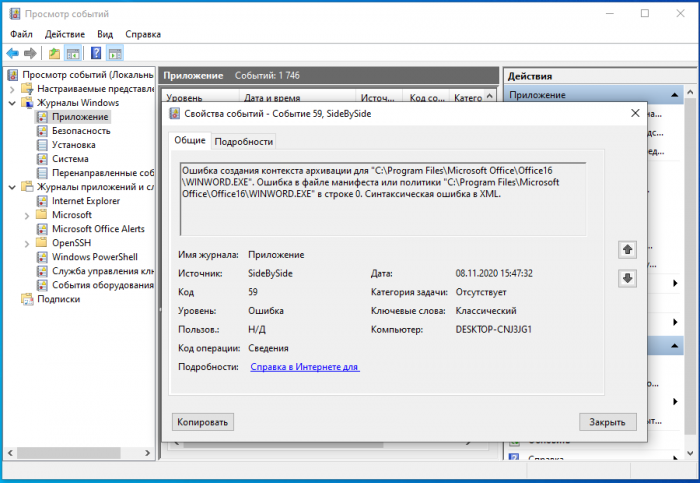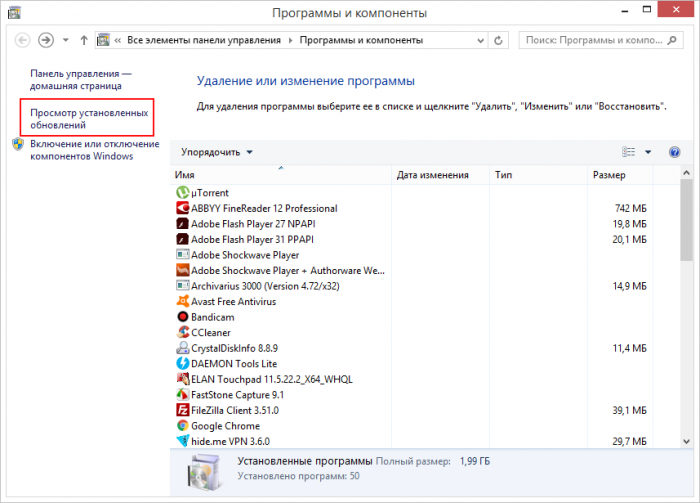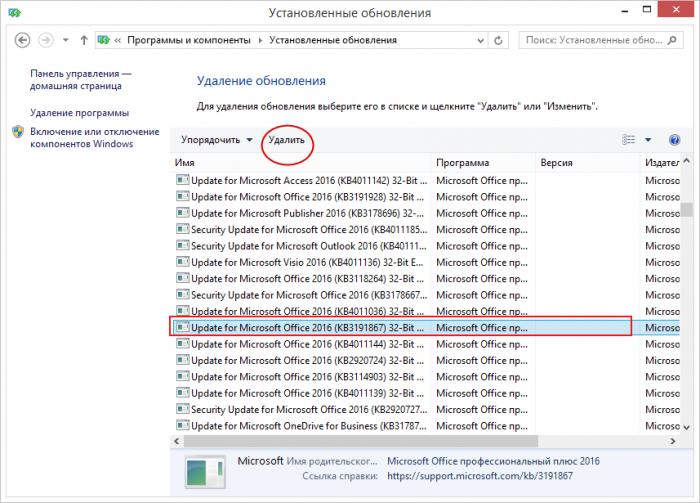Ошибка приложения WINWORD.EXE
Содержание:
Microsoft Word является наиболее популярным офисным редактором и таковым он, вероятно, будет оставаться ещё продолжительное время. Отличаясь универсальностью, удобством и широким набором функциональных возможностей, эта программа, однако, не гарантирует работу без ошибок, которые могут возникать вследствие разных причин. Примером может служить ошибка запуска приложения WINWORD.EXE с кодом или без оного, но с развёрнутым комментарием как на приложенном ниже скриншоте.
↑ Ошибка приложения WINWORD.EXE — причины и способы устранения
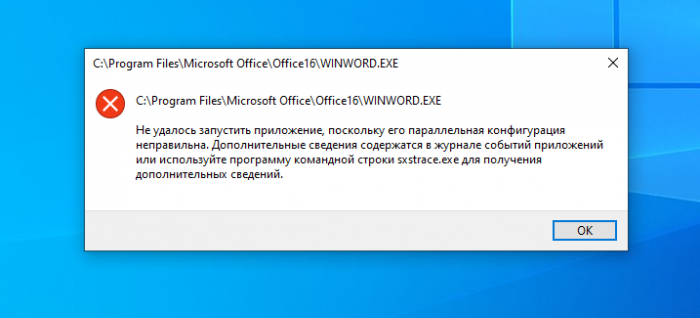 В данном примере причиной ошибки стало повреждение самого запускающего редактор файла WINWORD.EXE, но она может быть и следствием повреждения связанных библиотек или файлов профиля пользователя, некорректно установившихся обновлений офисного пакета или недоработанных расширений. Не исключено, что к ошибке может также привести повреждение записей программы в реестре. Если вы не являетесь специалистом, связанные с работой Word ошибки в журнале приложений мало о чём вам поведают, в таких случаях обычно приходится применять общие методы решения проблемы. Основные мы рассмотрим.
В данном примере причиной ошибки стало повреждение самого запускающего редактор файла WINWORD.EXE, но она может быть и следствием повреждения связанных библиотек или файлов профиля пользователя, некорректно установившихся обновлений офисного пакета или недоработанных расширений. Не исключено, что к ошибке может также привести повреждение записей программы в реестре. Если вы не являетесь специалистом, связанные с работой Word ошибки в журнале приложений мало о чём вам поведают, в таких случаях обычно приходится применять общие методы решения проблемы. Основные мы рассмотрим.
↑ Запуск Word без расширений
Первое, что вы можете попробовать — это запустить редактор без надстроек, предварительно открыв Диспетчер задач и убедившись, что в списке процессов у вас не висит WINWORD.EXE. В противном случае завершаем его принудительно, открываем нажатием Win + R окошко быстрого запуска и выполняем в нём команду winword /a.
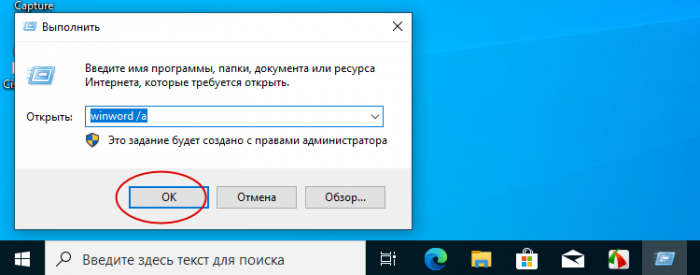 Если программа запустится без ошибки, значит причина неполадки кроется в работе одной из надстроек. Тогда идём в Параметры → Надстройки, выбираем в расположенном внизу списке «Управление» «Надстройки Word», жмём «Перейти» и отключаем компоненты в окошке управления надстройками, если таковые найдутся.
Если программа запустится без ошибки, значит причина неполадки кроется в работе одной из надстроек. Тогда идём в Параметры → Надстройки, выбираем в расположенном внизу списке «Управление» «Надстройки Word», жмём «Перейти» и отключаем компоненты в окошке управления надстройками, если таковые найдутся.
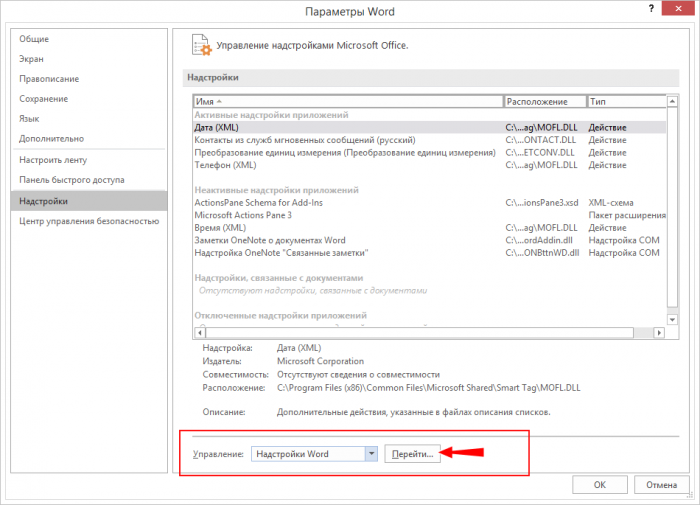
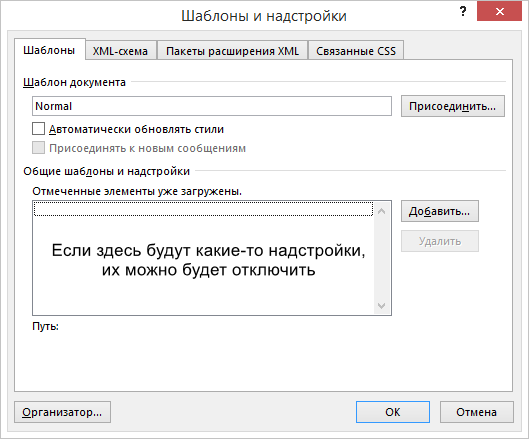 Аналогично поступаем с другими надстройками (COM), а затем проверяем работу редактора, открыв его обычным способом. Если надстройку не удаётся отключить, запускаем Word в безопасном режиме командой winword /safe и потом производим её отключение.
Аналогично поступаем с другими надстройками (COM), а затем проверяем работу редактора, открыв его обычным способом. Если надстройку не удаётся отключить, запускаем Word в безопасном режиме командой winword /safe и потом производим её отключение.
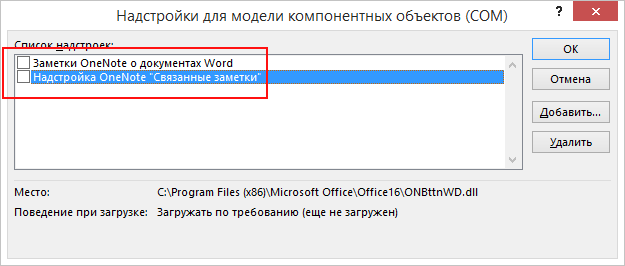
↑ Сброс глобальных настроек редактора
Попробуйте сбросить настройки программы, выполнив в окошке Win + R команду winword /r.
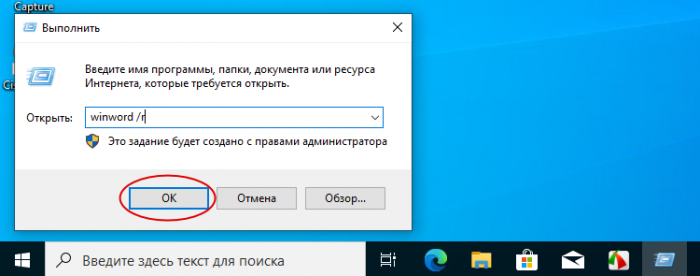 В результате откроется окно с прогрессом перенастройки. Дополнительных действий со стороны пользователя не требуется, через несколько минут окно закроется, после чего можно будет проверять работу редактора.
В результате откроется окно с прогрессом перенастройки. Дополнительных действий со стороны пользователя не требуется, через несколько минут окно закроется, после чего можно будет проверять работу редактора.
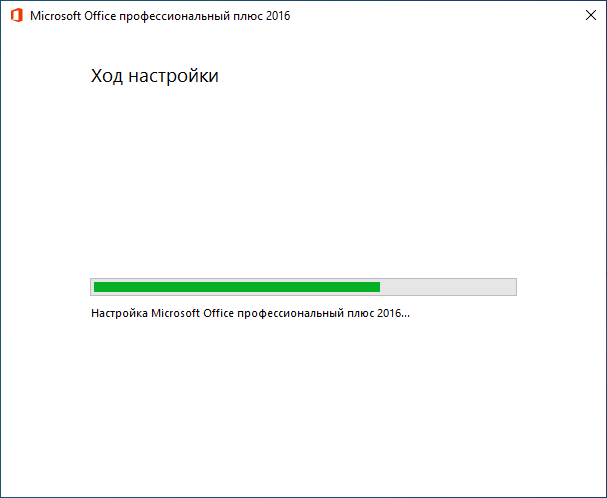
↑ Удаление обновлений Word
Если неполадки начались после апдейта офиса, удалите инсталлированные обновления, возможно, в процессе установки произошёл какой-то сбой. Открыв командой appwiz.cpl апплет «Программы и компоненты», нажмите «Просмотр установленных обновлений», найдите в списке пакеты офиса и, ориентируясь на дату установки, удалите обновления.
↑ Восстановление пакета
Если ни один из описанных выше приёмов не дал положительного результата, следует выполнить восстановление текущей установки Microsoft Office. Для этого заходим в «Программы и компоненты», выделяем Microsoft Office и жмём «Изменить».
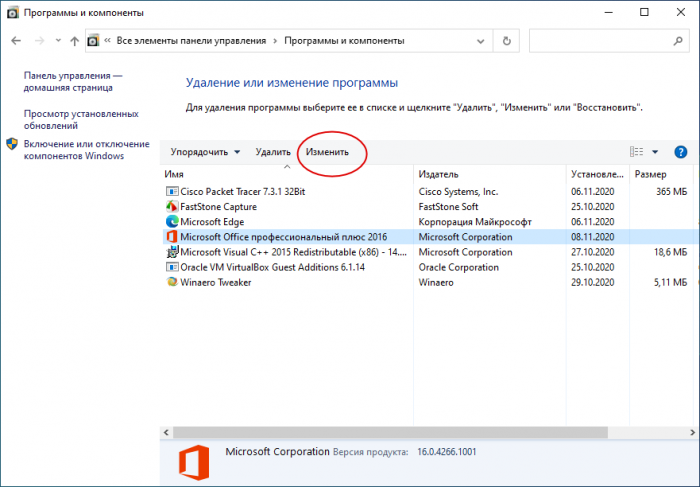 В открывшемся окне выбираем опцию «Восстановить» и нажимаем «Продолжить». По завершении процедуры вам будет предложено перезагрузить компьютер.
В открывшемся окне выбираем опцию «Восстановить» и нажимаем «Продолжить». По завершении процедуры вам будет предложено перезагрузить компьютер.
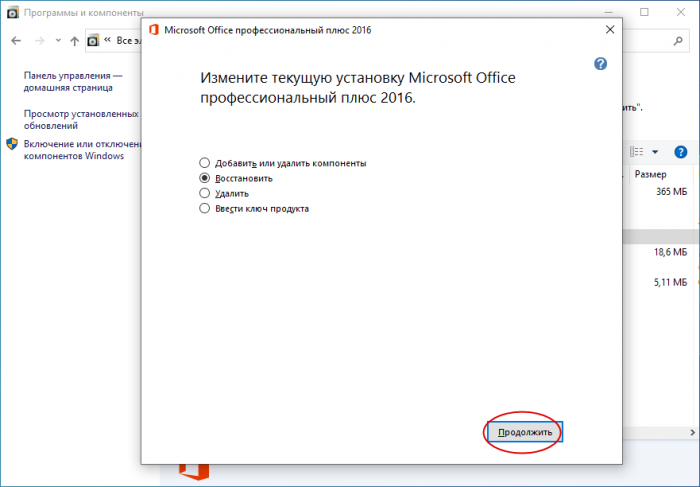
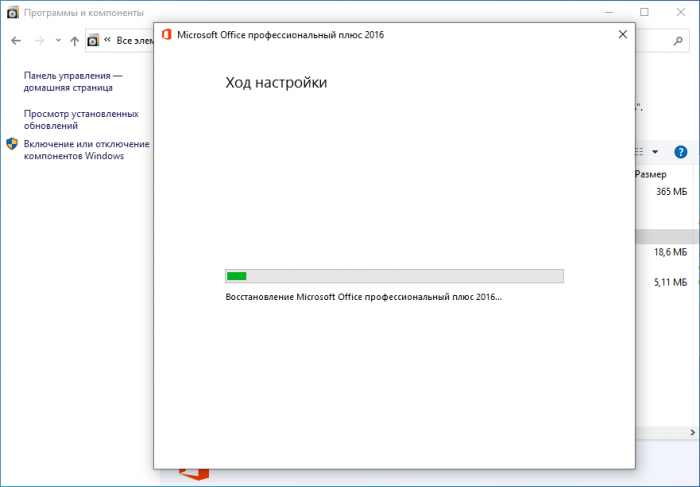
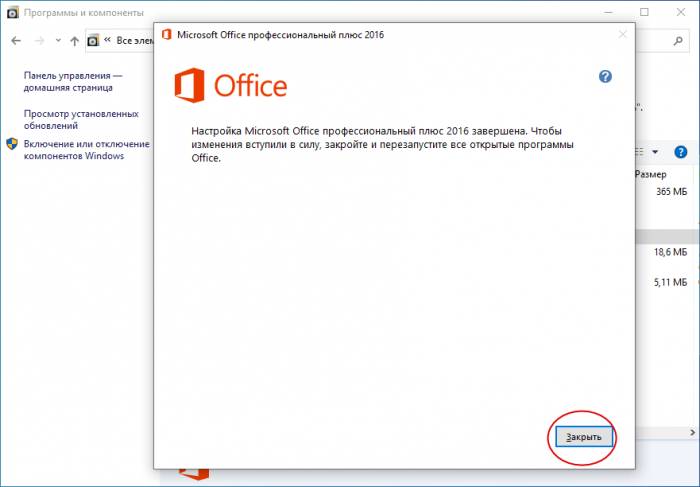 Доступные опции мастера-установщика в разных версиях могут отличаться, например, в Microsoft Office 365 можно будет выполнить восстановление по сети, загрузив недостающие файлы с серверов Microsoft. Это простой и в то же время эффективный метод исправления ошибок приложения WINWORD.EXE, вызванных разными причинами, в особенности повреждением файлов офисного пакета. В конце концов, вы можете полностью переустановить программу, но обычно бывает достаточно простого восстановления.
Доступные опции мастера-установщика в разных версиях могут отличаться, например, в Microsoft Office 365 можно будет выполнить восстановление по сети, загрузив недостающие файлы с серверов Microsoft. Это простой и в то же время эффективный метод исправления ошибок приложения WINWORD.EXE, вызванных разными причинами, в особенности повреждением файлов офисного пакета. В конце концов, вы можете полностью переустановить программу, но обычно бывает достаточно простого восстановления.